В этом уроке рассмотрим как подключить дополнительные инструменты в SolidWorks для удобного пользования и ведения спецификации на чертежах, а также как оформлять чертежи в соответствии ЕСКД.
Оформление чертежей в ЕСКД
*Перед началом работы, необходимо предварительно скачать архив.
Создаем новую деталь
Нажимаем: Файл > Новый > Деталь
Далее нажимаем правой клавишей мышью на пустую область в панеле инструментов и переходим в Настройка...
После этого появится окно, в котором необходимо перейти во вкладку Команды и найти в списке категорий Макрос и перетащить значок макроса так, как показано на рис.
После этого всплывет новое окно, в котором необходимо нажать на кнопку, показанную на рис., где нужно найти скачанную папку* и в ней найти директорию “MProp” и выбрать соответственный файл.
После этого жмем ОК.
Для того чтобы проверить работу инструмента создадим или откроем уже готовую деталь. Как можно заметить на панели управления также появился новый инструмент (макрос). Нажимаем на него.
В окне появляется настройки всех свойств детали которые при дальнейшем создании чертежа будут автоматически перенесены на чертеж. Заполняем всю информацию, которая необходима и жмем Применить и закрыть.
После того, как вся информация свойств детали заполнена можно перейти к созданию чертежа.
Нажимаем: Файл > Создать чертеж из детали

Далее всплывет окно, в котором нужно выбрать формат листа. Выбираем формат листа и жмем ОК.
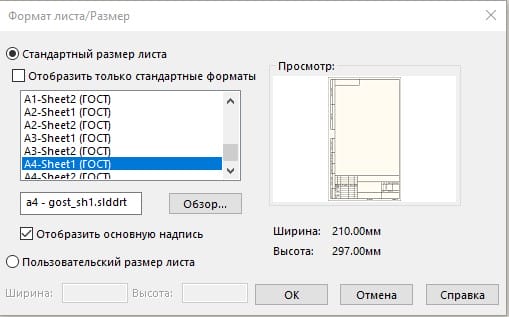
В случае, если у вас отсутствуют форматы листов ГОСТ, нажимаем кнопку Обзор и ищем скачанную папку* в исходном окне. Далее в директории находим папку Основные надписи и выбираем нужный формат.
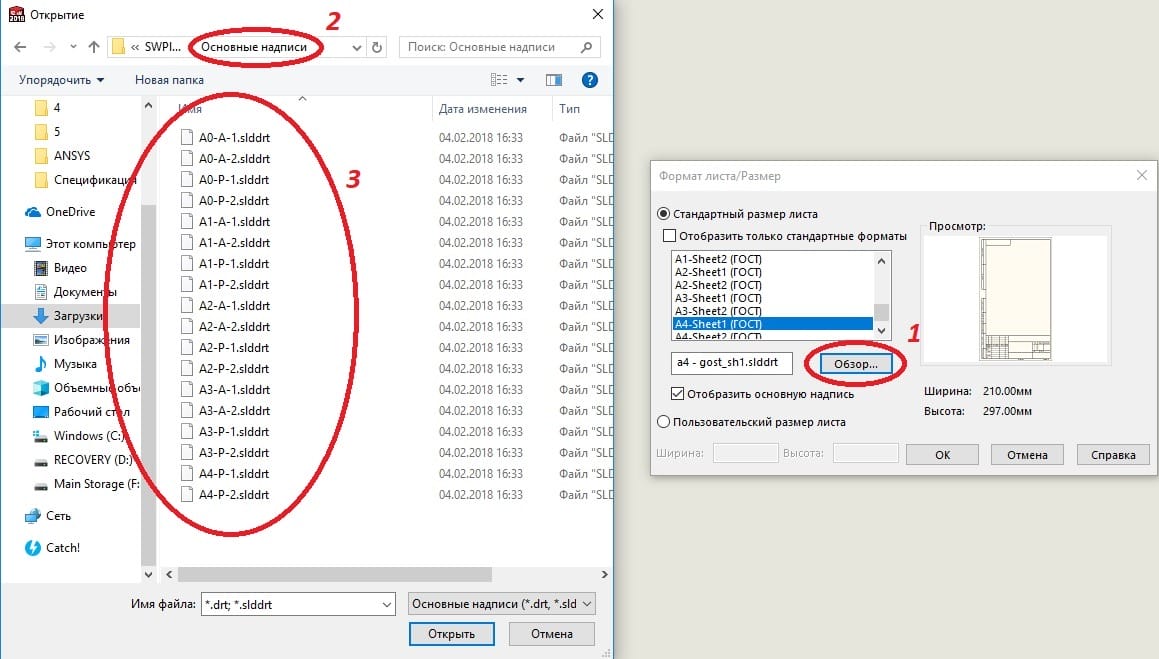
После того как формат листа выбран, можно нажать ОК и откроется окно чертежа. Для того, чтобы перенести нужный вид на чертеж, достаточно в правом окне выбрать нужный вид и перенести его на чертеж как показано на рис.
Далее, как можно увидеть, все данные и свойства детали – перенесены, а чертеж выполнен в рамке ГОСТ.
Спецификация в SolidWorks
Создадим или открываем готовую сборку.
Далее нажимаем: Файл > Создать чертеж из детали
Далее всплывет окно, в котором нужно выбрать формат листа.
Далее нажимаем: Обзор > находим скачанную папку и открываем директорию Основные надписи > Выбираем формат листа сборки > Нажимаем ОК
Для того, чтобы перенести нужный вид на чертеж, достаточно в правом окне выбрать нужный вид и перенести его на чертеж как показано на рис.
Далее нажимаем правой клавишей мышью на пустую область в панели инструментов и переходим в Настройка...
После этого появится окно, в котором необходимо перейти во вкладку Команды и найти в списке категорий Макрос и перетащить значок макроса так, как показано на рис.
После этого всплывет новое окно, в котором необходимо нажать на кнопку, которая показана на рис., далее нужно найти скачанную папку* и в ней найти директорию “SpecEditor” и выбрать соответственный файл. Нажимаем Открыть.
Далее выбираем в окне метод, как указано на рис. и жмем ОК.
После того, как сборочный чертеж оформлен, можно переходить к этапу спецификации. Нажимаем на макрос SpecEditor.
В появившемся окне заполняем всю необходимую информацию для спецификации и нажимаем Создать. При необходимости, спецификацию также можно создать на сборочном листе. Для этого нужно поставить галочку возле опции На листе СБ.
После этого автоматически создаться лист спецификации вместе с перенесенной информацией.
Создание спецификации с требованиями ГОСТ – готово.

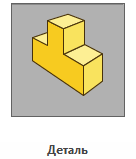
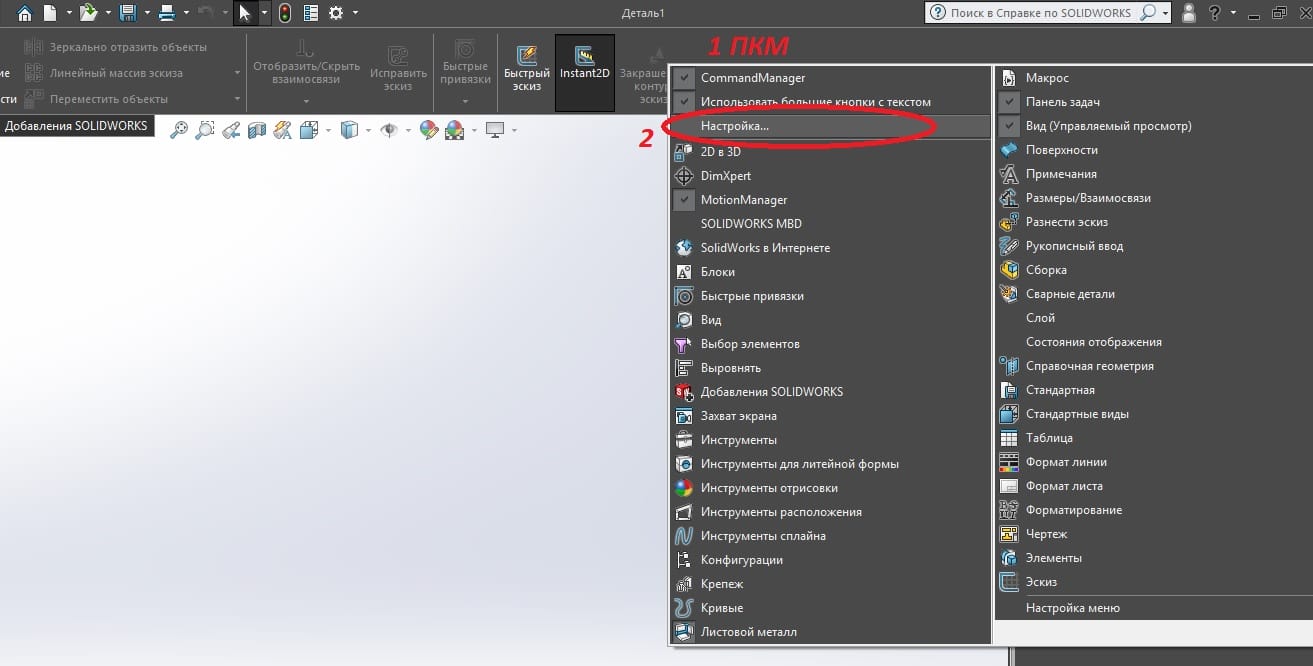
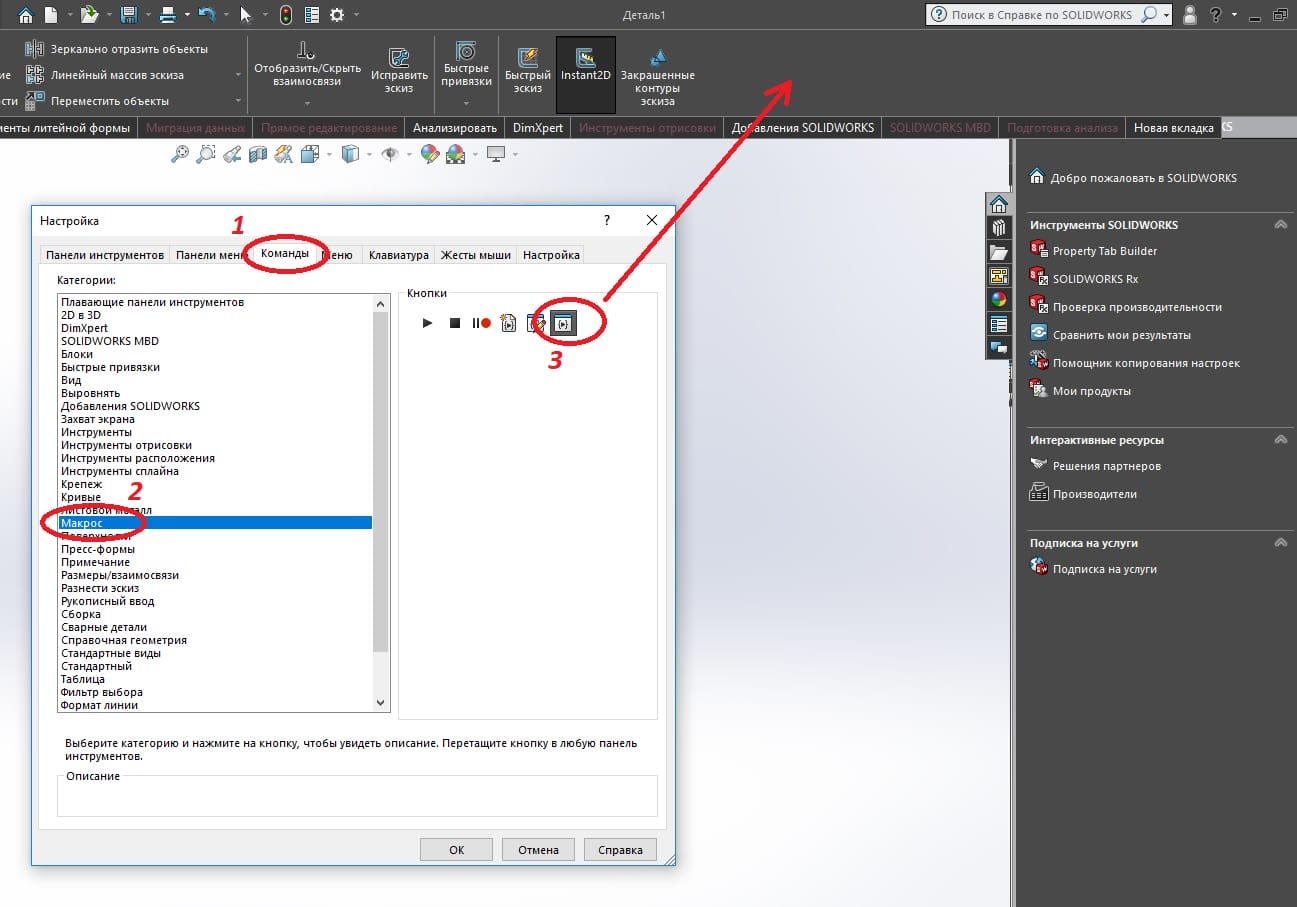
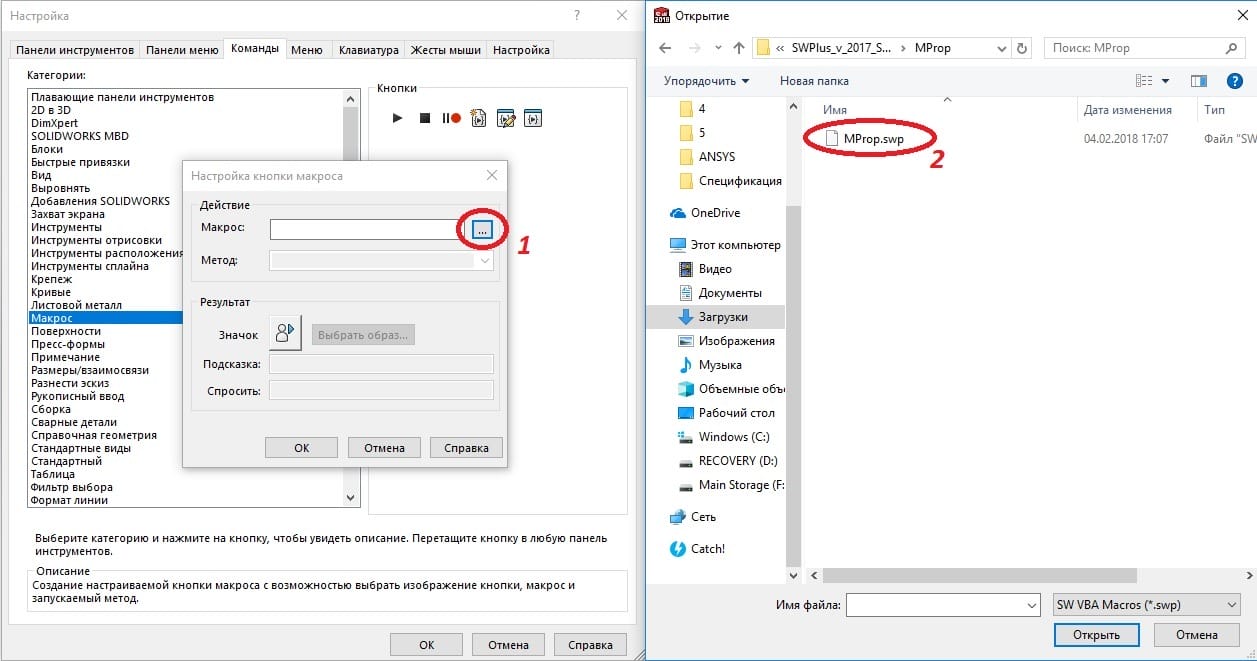
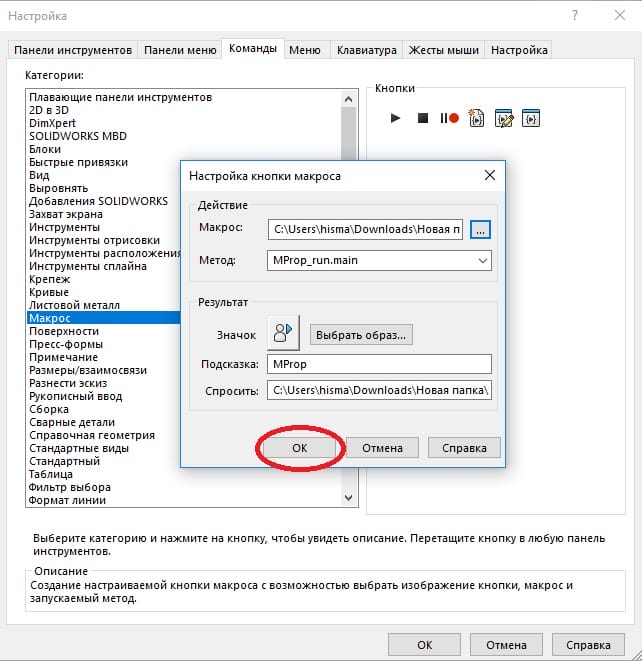
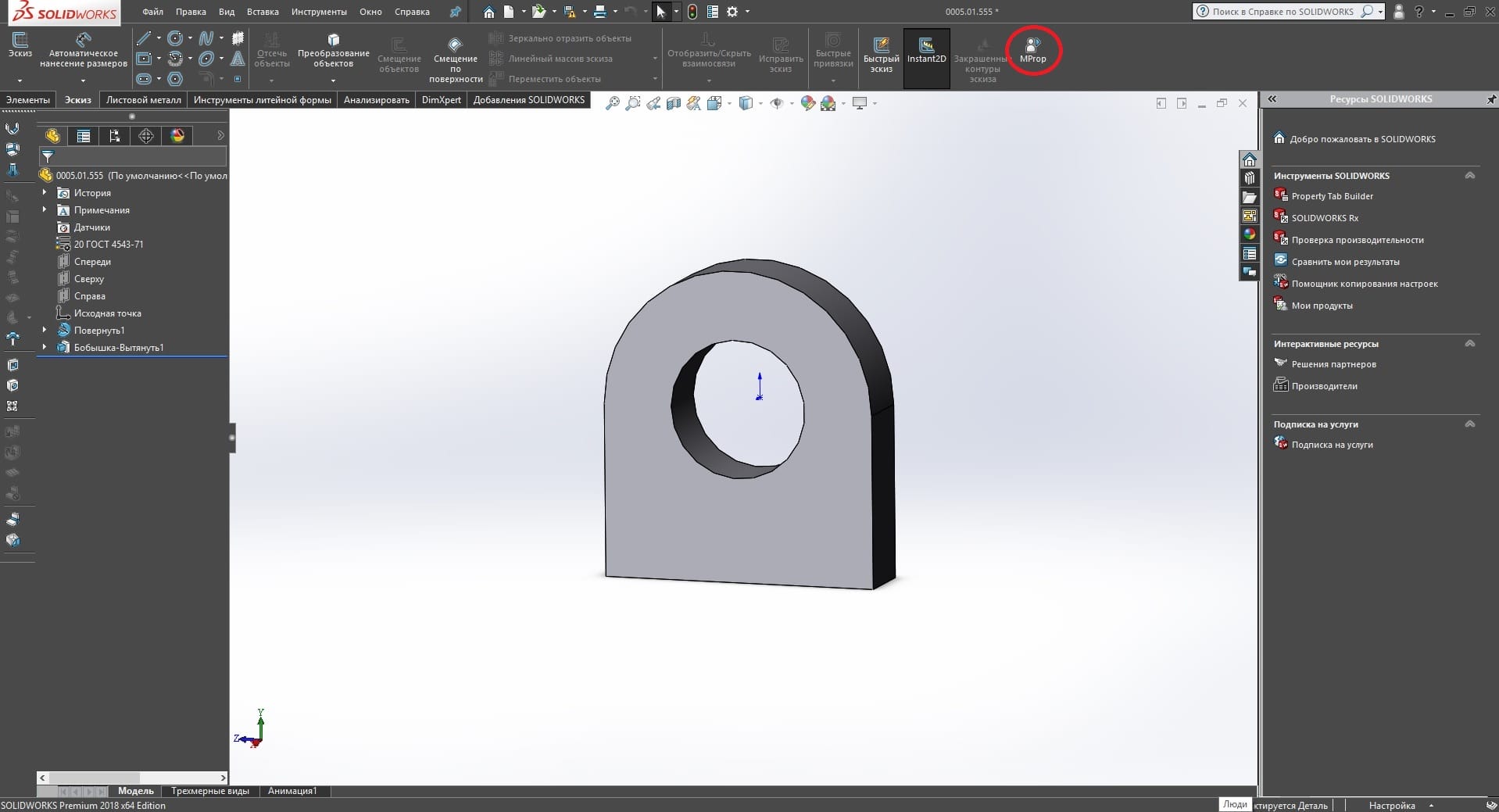
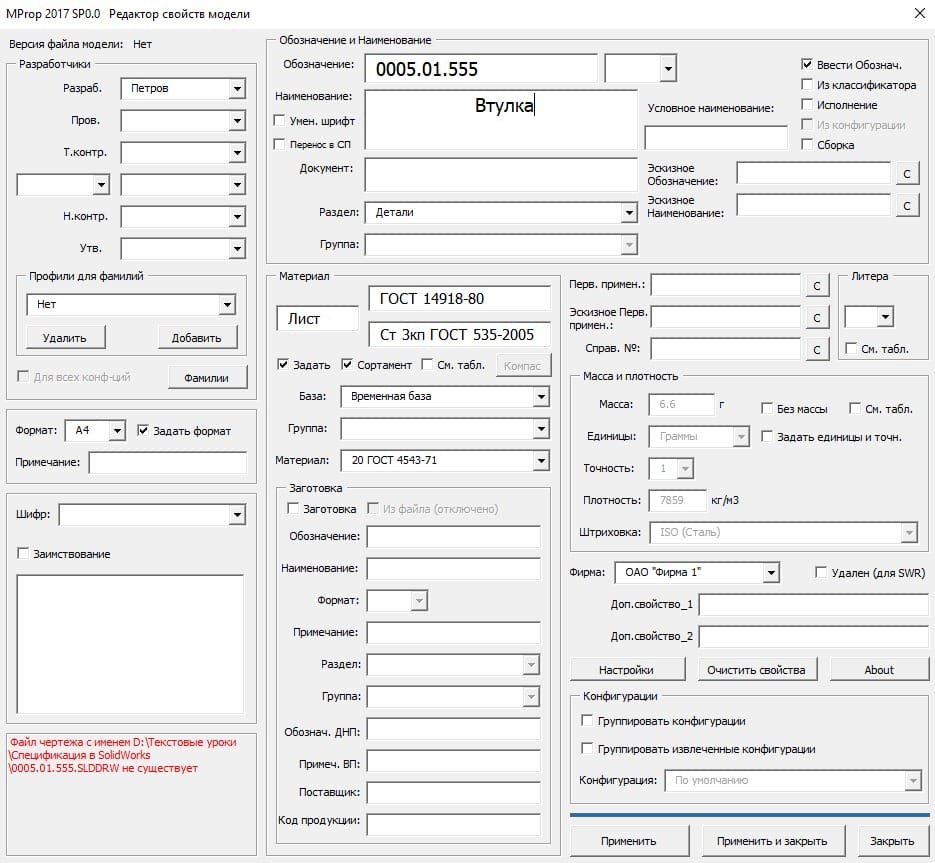
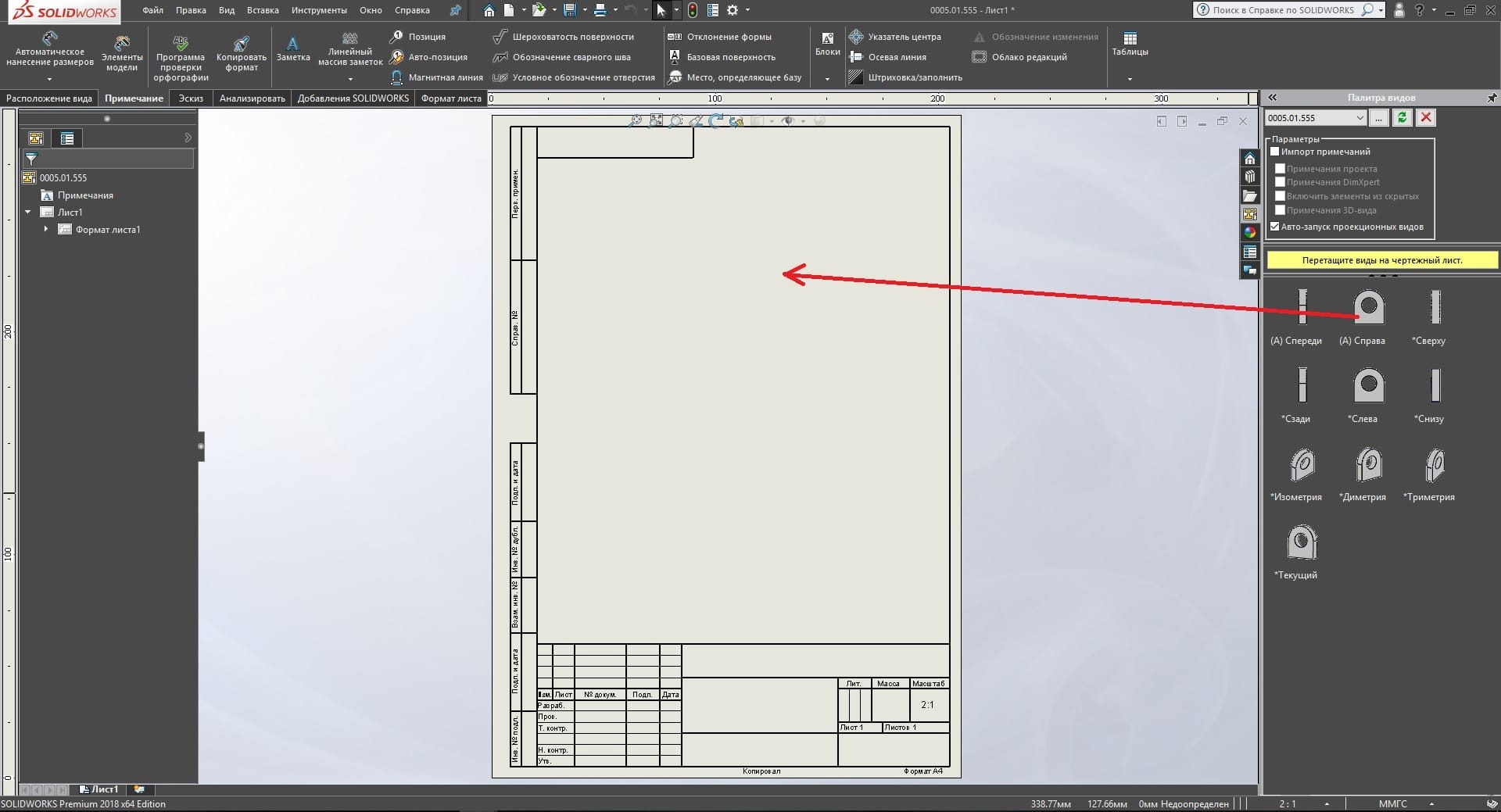


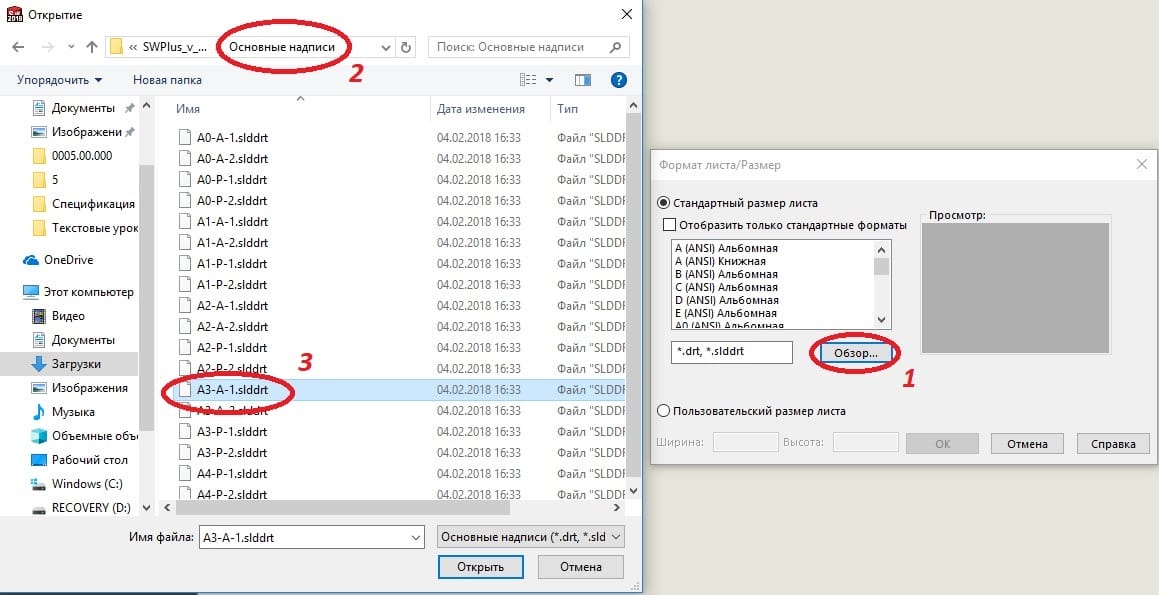
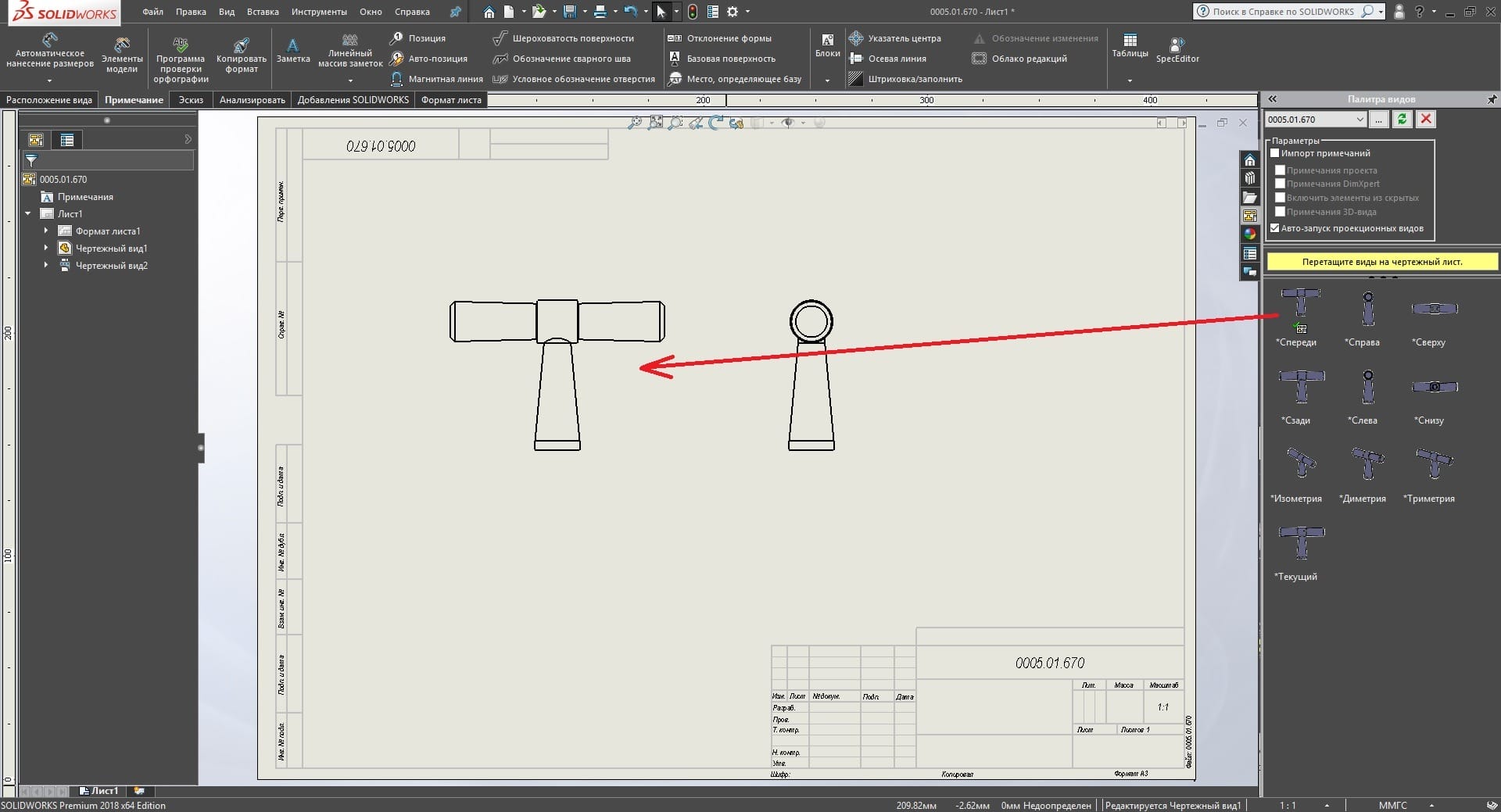
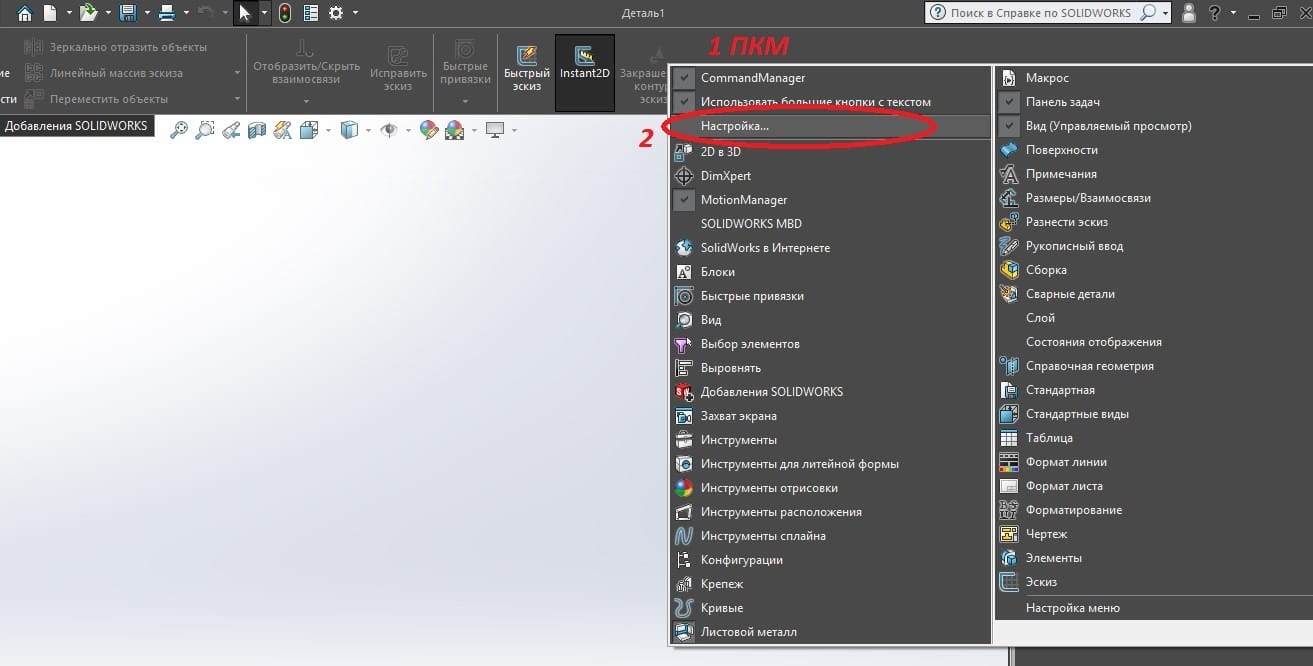
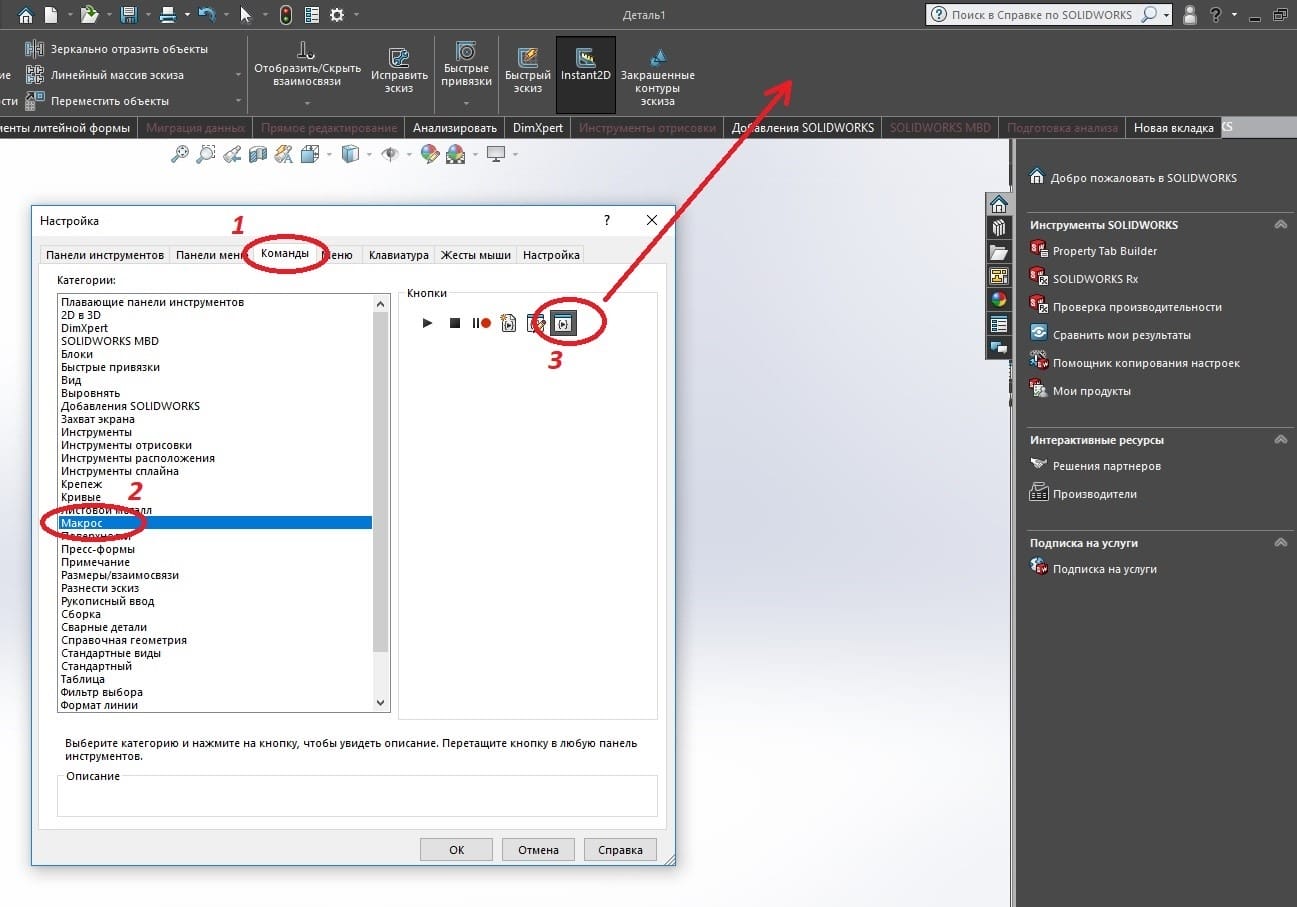
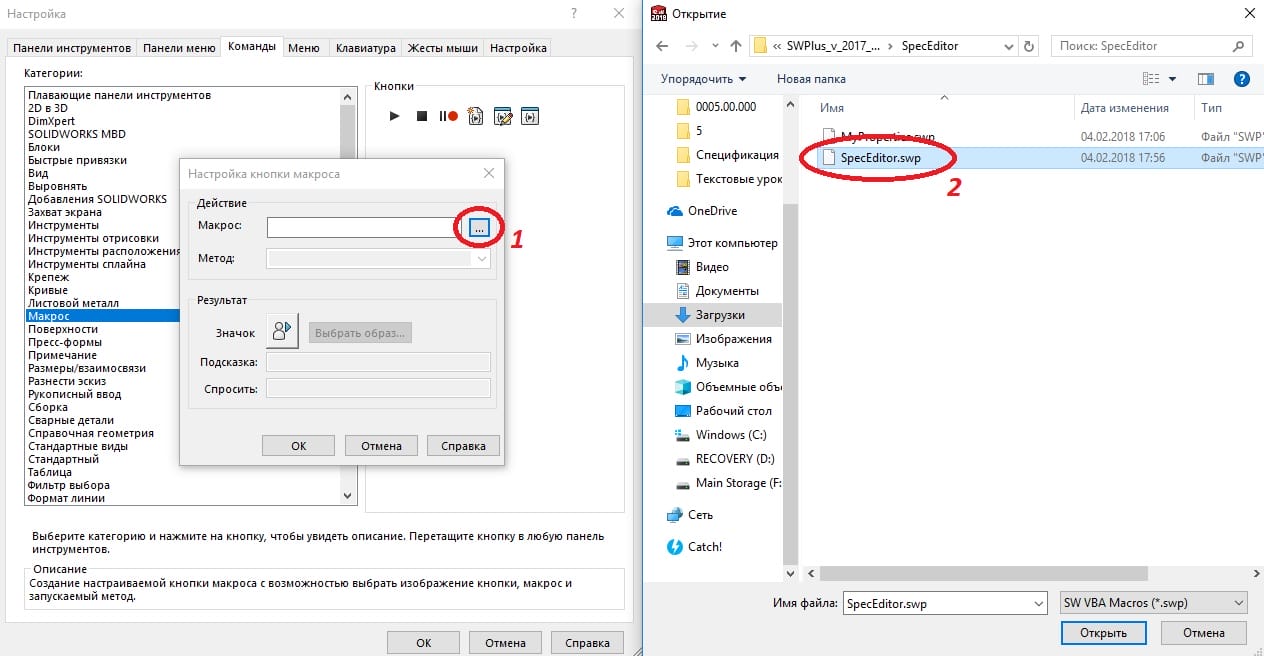
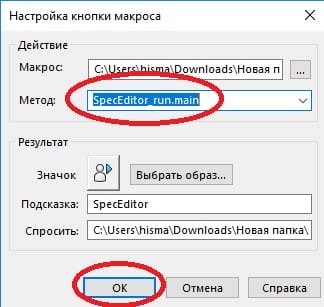
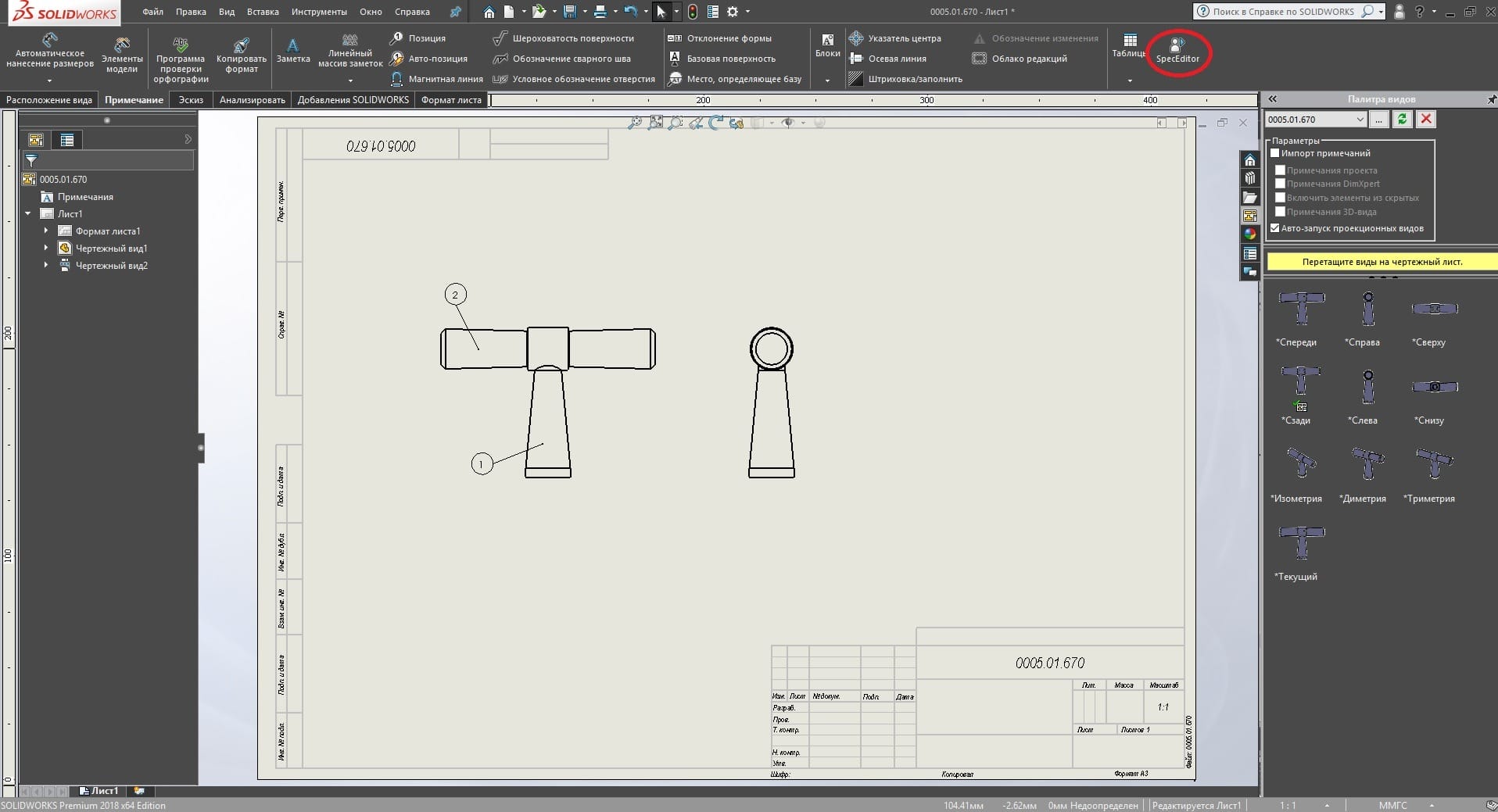
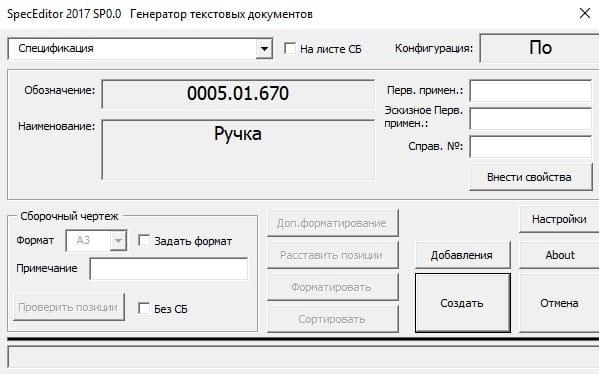
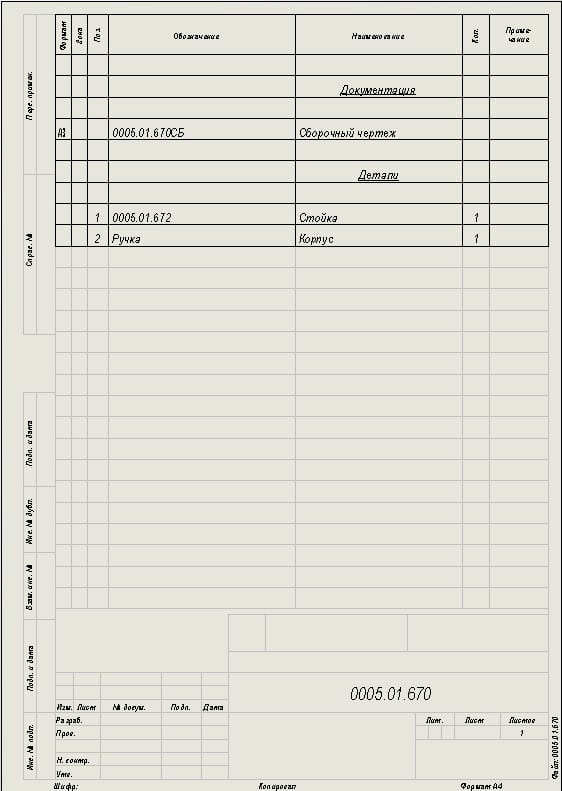


Run-time error 91
Об этой ошибке впервые написали еще в конце 18-го, а сейчас уже начало 21-го… а «воз и ныне там»
Неужели разработчики так не уважают читателей, что за 2.5 года так и не ответили, что нужно делать?
У меня почему то макросы не работают. Вылетает ошибка. (((
не пользовался макросом, создавал шаблон спецификации черех exel, надо попробовать с макросом. К стсти, так как макросы работают на vbs монут не запускатся из-за разных версий библиотел stl32. Попробую запустить, если вылечу проблему, поделюсь решением.
«Чуть-чуть немного не работает MProp .
Run-time error 91»
Андрей, у многих сотен пользователей та же ошибка, как её решить никто не знает.
Так что он не чуть чуть — он совсем не работает!!!!!!!!!!
Он просто проверяет несуществующий файл.
Исправление ошибки:
1) В папку «C:\ProgramData\SOLIDWORKS\SOLIDWORKS 2022\templates» скопируйте Ваш шаблон чертежа по типу «Чертеж.drwdot».
2) В дебагере на 2 строки выше после «=» пропишите путь к тому шаблону которым пользуетесь.
P.s. Лучше первый способ
При запуске плагина для детали выдается ошибка: не соответствие типа
Run-time error ’13’ Type mismatch
в строке
Set swDraw1 = swApp.NewDocument(strTemp, 0, 0, 0)
Это уже в конце кода, под комментарием ‘ Проверяем дату у файла стандарта
Чуть-чуть немного не работает MProp .
Run-time error 91
Object variable or With block variable not set